Il existe de nombreuses options de système d'exploitation pour Raspberry Pi. Considérant que les distributions Linux (distributions) sont comme Raspbian, Ubuntu MATE et Debian C'est peut-être le plus courant, vous pouvez également installer beaucoup d'alternatives. Parmi eux, vous trouverez des goûts Chromium OS. Une version open source de Google Chrome OS, cela fonctionne très bien sur Appareils Raspberry Pi. Apprenez comment Installer du chrome OS sur Raspberry Pi!

Qu'est-ce que Chrome OS?
Chromium OS est un système d'exploitation open source qui apporte Chrome OS À un groupe d'appareils. Il s'agit d'un système d'exploitation simplifié qui fonctionne selon les mêmes principes que ceux qui ont produit le navigateur Web Google Chrome: vitesse, simplicité et sécurité. Fondamentalement, Chromium OS n'est qu'une option open source pour le système officiel Google Chrome OS trouvé sur les Chromebooks. En tant que tel, Chromium OS est le meilleur pour les développeurs ou les fabricants qui souhaitent une expérience Chrome OS abordable (bricolage).
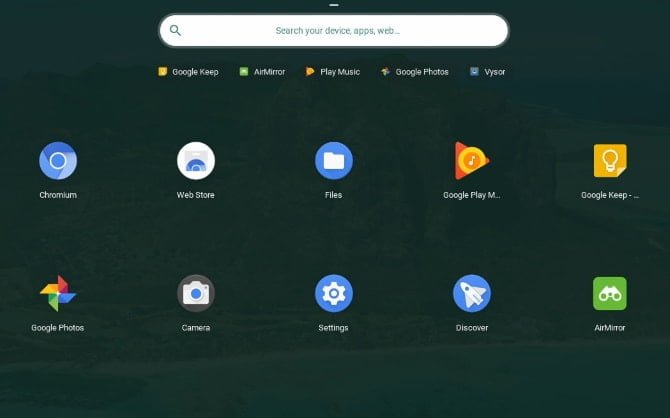
Pourquoi installer Chrome OS sur Raspberry Pi?
Différents systèmes d'exploitation sont disponibles Pour Raspberry Pi. Bien que l’option par défaut soit préférée par beaucoup, une multitude d’alternatives Pour Linux Raspbian uniquement.
Mais Chrome OS offre quelque chose de différent: le cloud computing. La spécification relativement basse de Raspberry Pi le rend idéal pour Chrome OS. Chrome OS est conçu pour exécuter la plupart de ses logiciels sous forme d'applications Web, en utilisant des serveurs pour le traitement.
Si votre Raspberry Pi est configuré à l'aide d'une connexion Ethernet ou Internet sans fil, vous bénéficierez de cette dynamique informatique. Cela vous permettra peut-être de configurer Raspberry Pi en tant qu'ordinateur productif mais à petit budget!
Une autre raison d'installer Chrome OS sur Raspberry Pi est sa facilité d'utilisation. Google a passé des années à perfectionner et perfectionner le système d'exploitation. Ces modifications sont apparues dans la version officielle ainsi que dans l'OS open source Chromium.
Chrome OS Open Source
Bien que géré par Google, qui a lancé Chrome OS, le système d'exploitation repose sur un projet open source, Chromium OS. Cela a été publié sur de nombreux appareils et, grâce au projet, FydeOS peut être installé sur Pi.
Notez que de nombreuses autres versions de Chromium OS ont été publiées sur Raspberry Pi. Mais maintenant, ces versions ont été abandonnées. Il y a toutes les chances d'abandonner FydeOS dans le futur. En tant que tel, vous préférerez peut-être télécharger le code source original disponible sur www.chromium.org.
Dans ce didacticiel, nous utiliserons le code préconfiguré fourni dans FydeOS.
Obtenir ces paramètres pour installer Chrome OS sur Raspberry Pi
Pour installer et exécuter Chrome OS sur Raspberry Pi, vous avez besoin des éléments suivants:
- Raspberry Pi 3 ou 3B + (aucune photo de travail de Pi Zero ou Raspberry Pi 4)
- Au moins 8GB sur la carte microSD
- 7-Zip 7-zip.org
- Graveur de www.balena.io/etcher/
- Photo FydeOS Chrome De GitHub
- Ordinateur de bureau
- Avec votre souris, votre clavier, votre câble HDMI et votre écran de sauvegarde, vous êtes prêt à utiliser Chrome OS.
Configurer une carte SD pour Chrome OS
Le fichier IMG téléchargé est compressé au format XZ, vous devrez donc extraire les fichiers avec un outil approprié. 7-Zip est le meilleur choix sur le système d'exploitation Windows; XZ vous permet d'extraire des fichiers de manière aussi compacte que sur les systèmes Linux.
Ensuite, vous devez écrire le fichier IMG sur la carte SD. L'option la plus simple est l'excellent outil Etcher, qui formate également votre carte SD. Téléchargez, installez et exécutez Etcher, puis cliquez sur Sélectionner une image pour parcourir le fichier Chromium IMG.
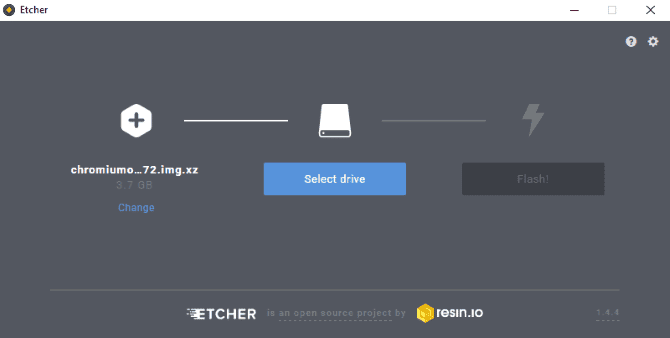
Ensuite, assurez-vous que la carte microSD est détectée par Etcher. Sinon, réinsérez le support dans le lecteur de carte SD de votre ordinateur et attendez qu'il apparaisse.
Enfin, cliquez sur Flash pour saisir les données. Quelques minutes plus tard, Chrome OS sera installé sur une carte microSD, prête à démarrer.
Exécuter Chrome OS sur Raspberry Pi
Une fois que vous avez retiré la carte microSD de votre ordinateur en toute sécurité, celle-ci sera prête à fonctionner dans Raspberry Pi.
Le premier démarrage peut prendre un certain temps. Il vous sera ensuite demandé de compléter les étapes de configuration. Si vous avez déjà utilisé votre appareil Chromebook ou Android, vous apprendrez. Il s’agit essentiellement de saisir (ou de créer) les détails de votre compte Google.
Une fois que vous êtes connecté, vous verrez un poste de travail exposé prêt à être configuré. Vous trouverez le lecteur dans le coin inférieur droit et les notifications dans le coin inférieur gauche. Tout devrait apparaître de manière familière.
Vous remarquerez que Chrome OS sur Raspberry Pi ne ressemble pas beaucoup à la version présentée sur votre Chromebook. Par exemple, l'icône du lecteur sur l'étagère est un cercle et non le réseau 3 × 3. Ceci est en grande partie esthétique, cependant, il n'y a aucune différence dans les fonctionnalités du système d'exploitation.
Vous vous demandez quelle est la première étape à suivre? Cliquez avec le bouton droit sur le bureau et sélectionnez Définir le papier peint.
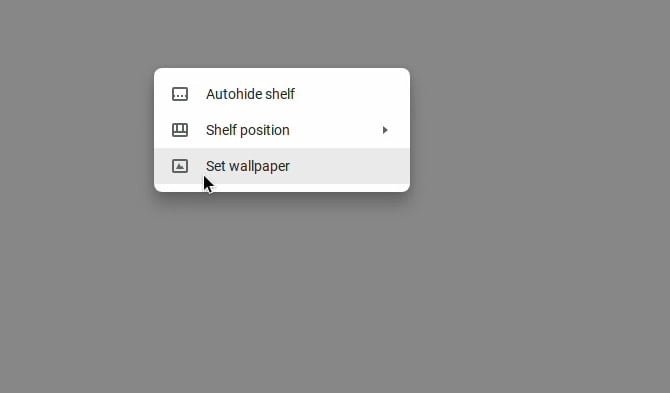
Avec une collection de fonds d'écran époustouflants, vous serez prêt à tout!
Chrome OS fonctionnera-t-il sur Raspberry Pi?
Comme dans la version principale, de nombreuses applications préinstallent la version Raspberry Pi de Chrome OS. Par exemple, lorsque je me suis connecté avec mon compte Google habituel, j'avais l'application «Photos», «Google Keep», etc.
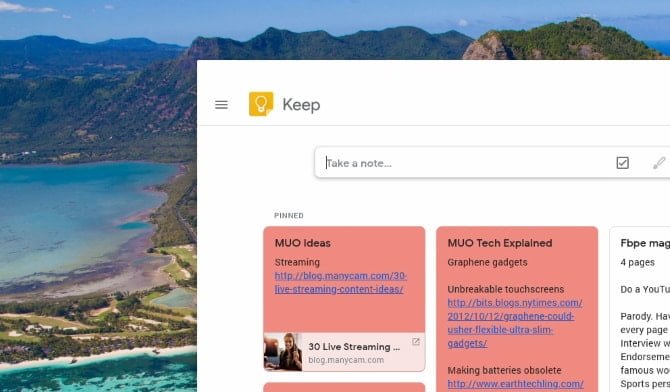
Cela ne devrait pas être une surprise. Chrome OS est basé sur Linux et prend principalement en charge les applications Web. Les «applications Web» ne conviennent à aucune plate-forme et reposent sur un navigateur Web.
Presque toutes les applications Chrome OS s'exécutent sur Raspberry Pi. Vous n'en avez pas encore trouvé. Vous recherchez des suggestions allant au-delà des options habituelles de Chrome OS? Essayez la liste des applications de base pour votre nouveau Chromebook.
Avez-vous l'impression de posséder un Chromebook $ 50?
Les Chromebooks sont des ordinateurs abordables, dont le prix est généralement compris entre $ 150 et $ 1500. L'installation de Chromium OS sur Raspberry Pi avec FydeOS vous permet de créer votre propre Chromebook.
De plus, vous n'aurez probablement besoin que de dépenser 50 $ sur le nouveau Raspberry Pi. Bien que ce ne soit pas aussi rapide que les Chromebooks haut de gamme, Chromium OS Situé dans Raspberry Pi est certainement à égalité avec les Chromebooks moins chers.
Une fois que vous avez installé toutes vos applications de productivité préférées Pour Chrome OS, Vous serez prêt à travailler. Besoin d'aide? Essayez les trucs de papier dedans Chrome OS pour les meilleurs conseils.







